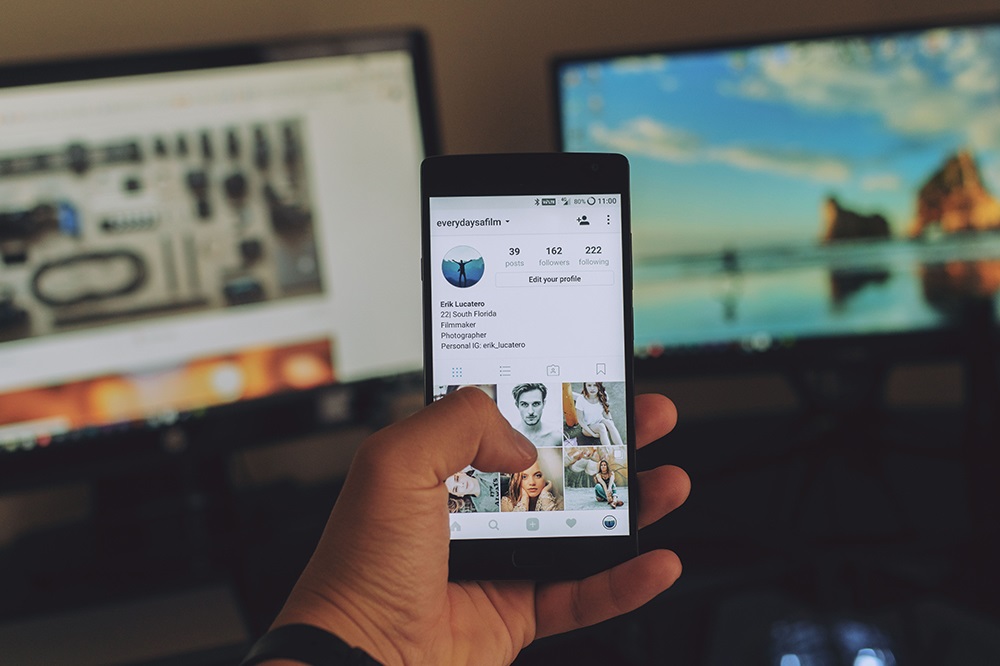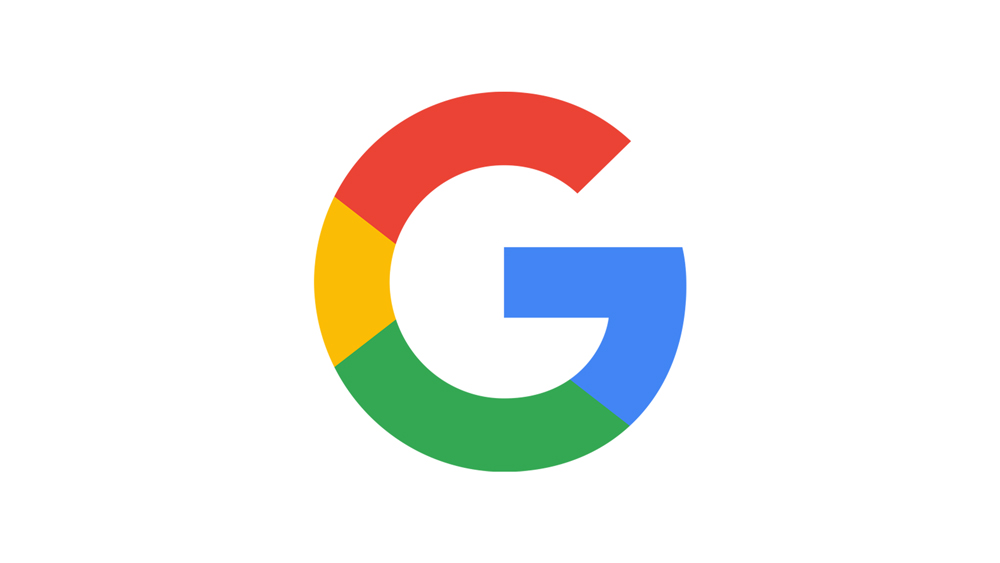Cinema HD — одно из лучших приложений для потоковой передачи фильмов и телепередач. Оно по-прежнему легально, поскольку не использует торрент-сайты для потоковой передачи контента. В нем можно найти все последние релизы, а его библиотека пополняется ежедневно.
Содержание
Поэтому вполне естественно, что пользователи Roku захотят воспользоваться этим отличным бесплатным приложением. Однако этот процесс не так прост и легок, как хотелось бы пользователям Roku. Вот как получить Cinema HD на вашем Roku.
Cinema HD и Roku
К сожалению, в магазине Roku нет приложения Cinema HD. Вы не можете загрузить и установить его непосредственно на устройство Roku. Однако еще не все потеряно. Вместо Roku вам придется установить приложение на устройство Android и транслировать его на Roku.
ПРИМЕЧАНИЕ: Приложение Cinema HD недавно было переименовано в Cinema APK. Именно так мы будем называть его в оставшейся части статьи.
Сейчас этот процесс может показаться немного сложным, но на самом деле он очень прост и занимает считанные минуты. Мы подготовили для вас подробное пошаговое руководство. Давайте начнем.
Процесс установки
Чтобы смотреть фильмы Cinema HD на устройстве Roku, вам понадобится смартфон или планшет на базе Android. Для целей данного руководства мы использовали смартфон. Имейте в виду, что для планшетных устройств процесс такой же.
Вы должны убедиться, что ваше устройство Android и Roku находятся в одной сети Wi-Fi. В противном случае настройка не сработает, поскольку приложение All Screen Receiver на устройстве Android должно передавать изображение на канал All Screen Receiver на Roku через Wi-Fi.
Шаг 1
Сначала вам нужно разрешить своему устройству Android загружать apk-файлы из других источников, кроме Google Play. Вот как разрешить сторонние загрузки.
- Запустите приложение Настройки.
- Далее перейдите на вкладку Безопасность. На некоторых устройствах она может называться «Безопасность и конфиденциальность».
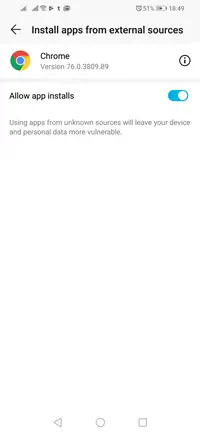
- Найдите вкладку «Устанавливать приложения из внешних источников». Если вы не можете найти ее в меню Безопасность, нажмите на Дополнительные настройки.
- Включите эту функцию, установив переключатель в положение Вкл.
Процесс немного отличается, если у вас последняя версия Android, Oreo или новее. Вы не сможете включить или выключить эту функцию глобально. Вместо этого вам придется дать каждому установленному приложению индивидуальное разрешение на загрузку и установку сторонних приложений.
Шаг 2
Когда вы разрешили своему Android-устройству устанавливать приложения не из Google Play, давайте перейдем к получению нужного нам приложения. Вот как это делается:
- Откройте ваш любимый браузер и перейдите на страницу загрузки Cinema APK . .
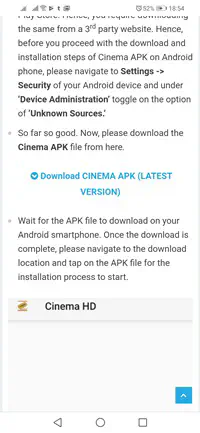
- Нажмите на ссылку Download Cinema APK (Latest Version) и скачайте apk-файл.
- Перейдите в папку Downloads на вашем Android-устройстве и найдите apk-файл Cinema APK. Нажмите на него, чтобы начать установку. Если у вас Oreo или более новая версия Android, дайте ей разрешение на установку приложения.
Шаг 3
В этом шаге вы должны загрузить и установить All Screen Receiver на ваше устройство Android. К счастью, это приложение доступно в Google Play. Откройте его и найдите All Screen Receiver. Магазин должен распознать искомое приложение и автоматически перевести вас на страницу его загрузки.
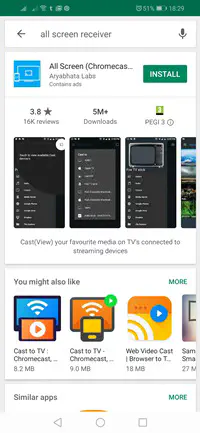
Нажмите на кнопку Install, чтобы получить приложение. Дождитесь завершения процессов загрузки и установки.
Шаг 4
Теперь, когда оба приложения установлены и готовы на вашем устройстве Android, пришло время установить All Screen Receiver и на Roku. Это приложение доступно в магазине как канал. Давайте возьмем его.
Запустите магазин каналов на вашем устройстве Roku. Найдите приложение All Screen Receiver. Перейдите на канал приложения и выберите опцию «+Добавить канал». Это автоматически установит канал/приложение All Screen Receiver на ваше устройство Roku.
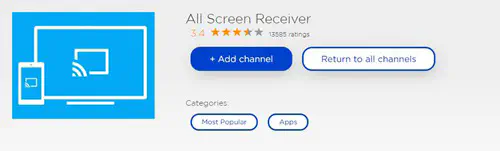
Шаг 5
Когда все настроено, проверьте подключение Wi-Fi и убедитесь, что оба устройства подключены к одной сети. Сначала выберите канал All Screen Receiver на вашем Roku.
Запустите приложение Cinema APK на вашем устройстве Android. Выберите фильм или телепередачу, которую вы хотите посмотреть. Затем нажмите на фильм/эпизод, когда он начнет воспроизводиться, и на экране появится контекстное меню. В меню необходимо выбрать опцию Открыть с помощью…. В следующем меню выберите опцию Весь экран. Это автоматически передаст изображение с вашего Android-устройства на ASR-канал Roku.
Действие!
Вы можете смотреть Cinema APK на вашем Roku с небольшой помощью вашего Android-планшета или смартфона. Хотя это может занять некоторое время, чтобы сделать все правильно, в конечном счете, это окупится сторицей.
Вы смотрите фильмы и телепередачи Cinema APK на Roku? Если нет, то стоит ли попробовать? Если вы знаете лучший и простой способ потоковой передачи контента из этого замечательного приложения на Roku, сообщите нам об этом в разделе комментариев ниже.
YouTube видео: Как установить Cinema HD на Roku
Вопросы и ответы по теме: “Как установить Cinema HD на Roku”
Как установить apk файл на телевизор?
**Загрузите нужный файл на смартфон в любую папку, например, «Download/APK».**1. Выделите архив, скопируйте в хранилище. 2. Установите программу через Google Play на телевизор. 3. Запустите, выберите облачное хранилище, авторизуйтесь, загрузите файлы и установите их.
Как смотреть фильмы в HDR?
Netflix. Самый популярный стриминговый сервис в мире, из плюсов которого отметим полноценную поддержку Dolby Vision и HDR, а также автоматическое переключение частоты кадров 24/50/60 fps.Сохраненная копия
Как установить Televizo на LG?
Войдите в свою учетную запись Перейдите в режим «Smart TV» и запустите приложение «LG Smart World». Выберите нужное приложение и нажмите кнопку «Установить». Если приложение платное — потребуется проверка данных кредитной карты и покупка.
Как установить приложение с флешки на LG WebOS?
Используя свободный USB-порт, подключите флеш-накопитель. Дождитесь соответствующего уведомления о подключении, которое появится на экране телевизора. Перейдите в режим «Смарт», нажав на пульте дистанционного управления кнопку «Home». В меню найдите ярлык искомой программы.Сохраненная копия
Что делать если не устанавливается APK файл?
Перейдите в Настройки своего смартфона и выберите пункт Приложения. Нажмите Особый доступ > Установка неизвестных приложений. Выберите браузер (например, Chrome), при помощи которого вы хотите загружать APK-файлы. При появлении запроса активируйте ползунок Разрешить установку из этого источника.
Куда устанавливать APK файлы?
Запоминайте, куда скачали файл. Обычно это папка «Загрузки», если перед скачиванием не был выбран другой путь. Найдя загруженный файл, достаточно просто нажать на него, а затем согласиться на установку, тапнув «Да». После этого приложение начнёт устанавливаться.